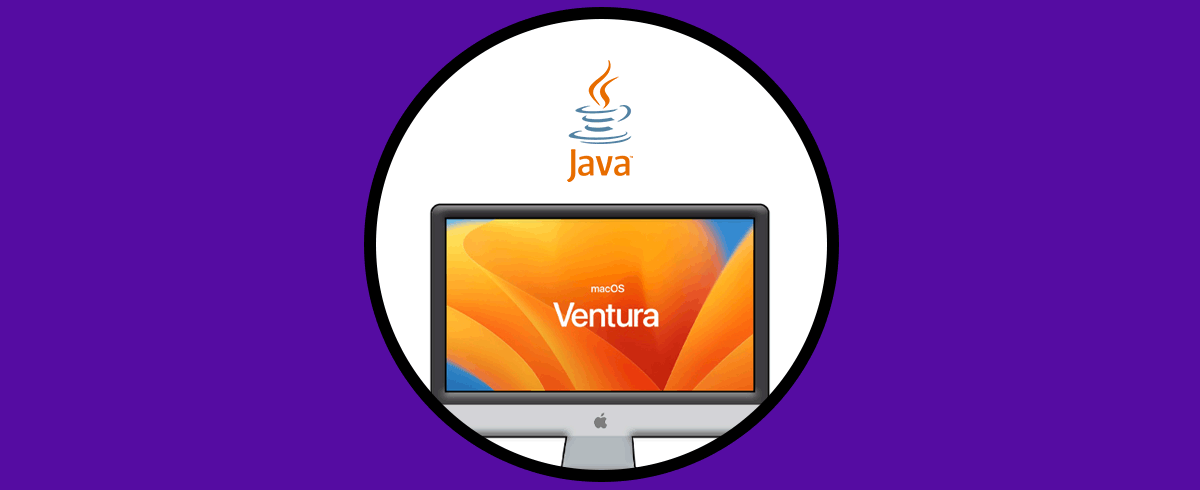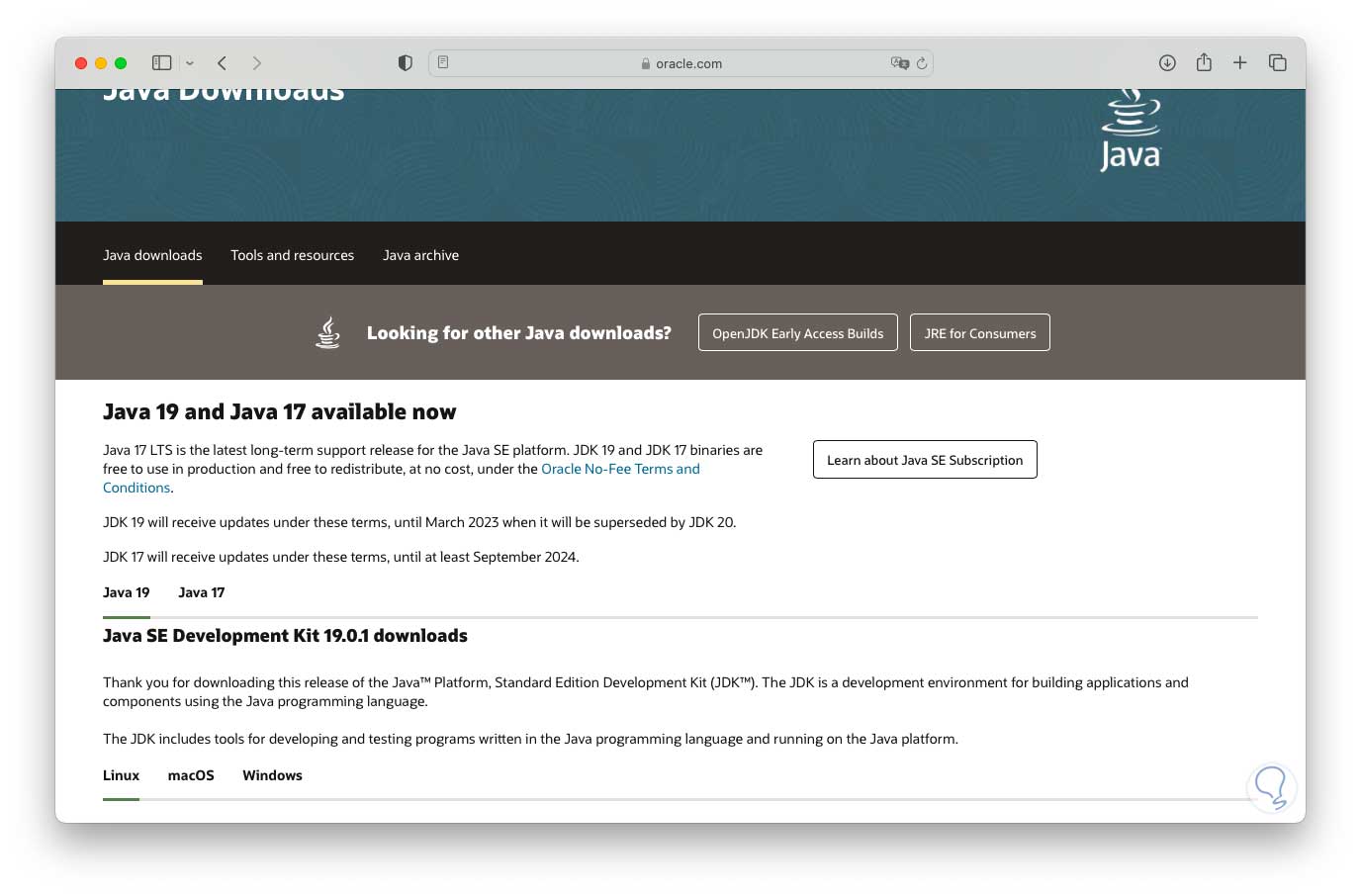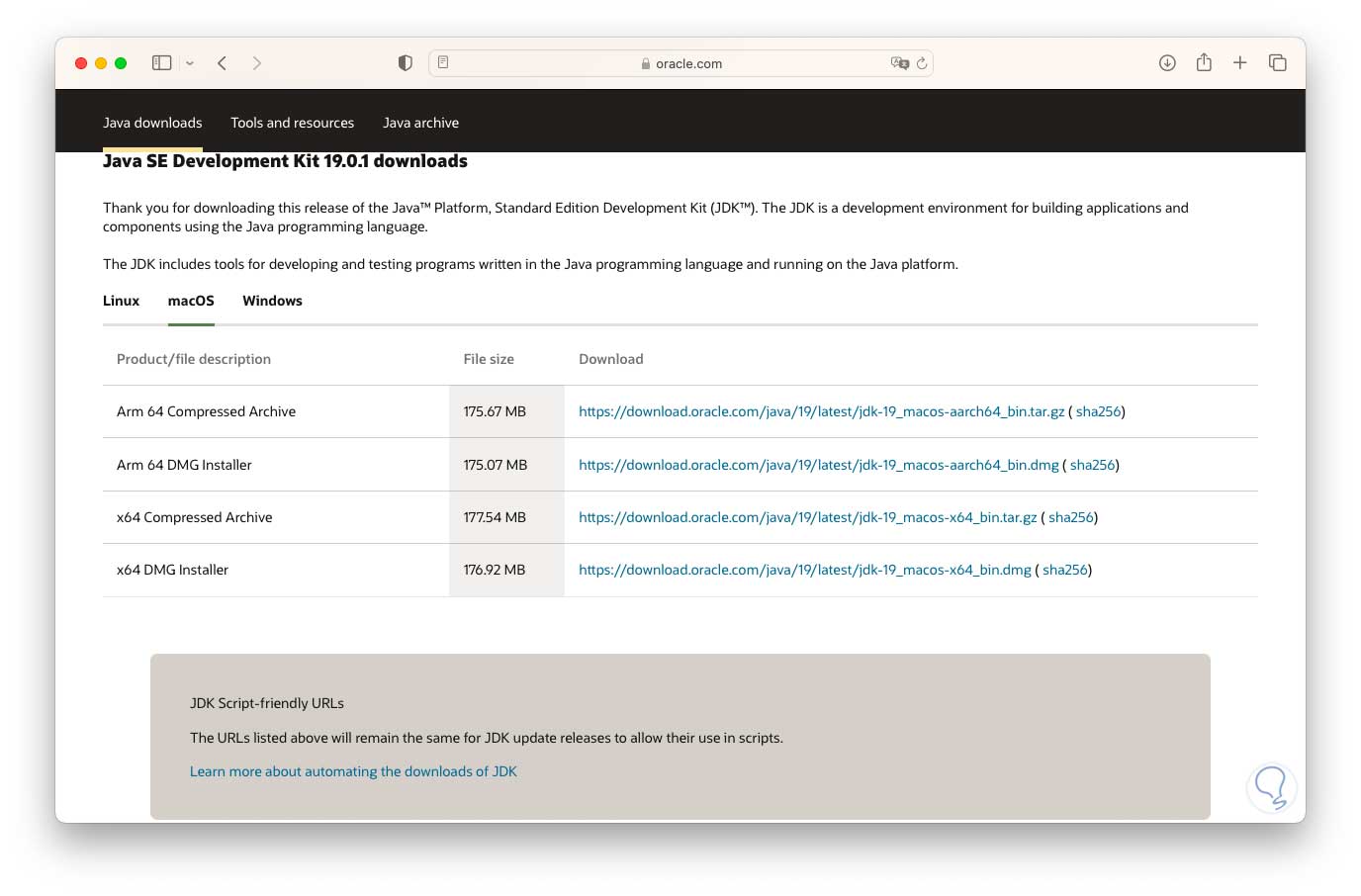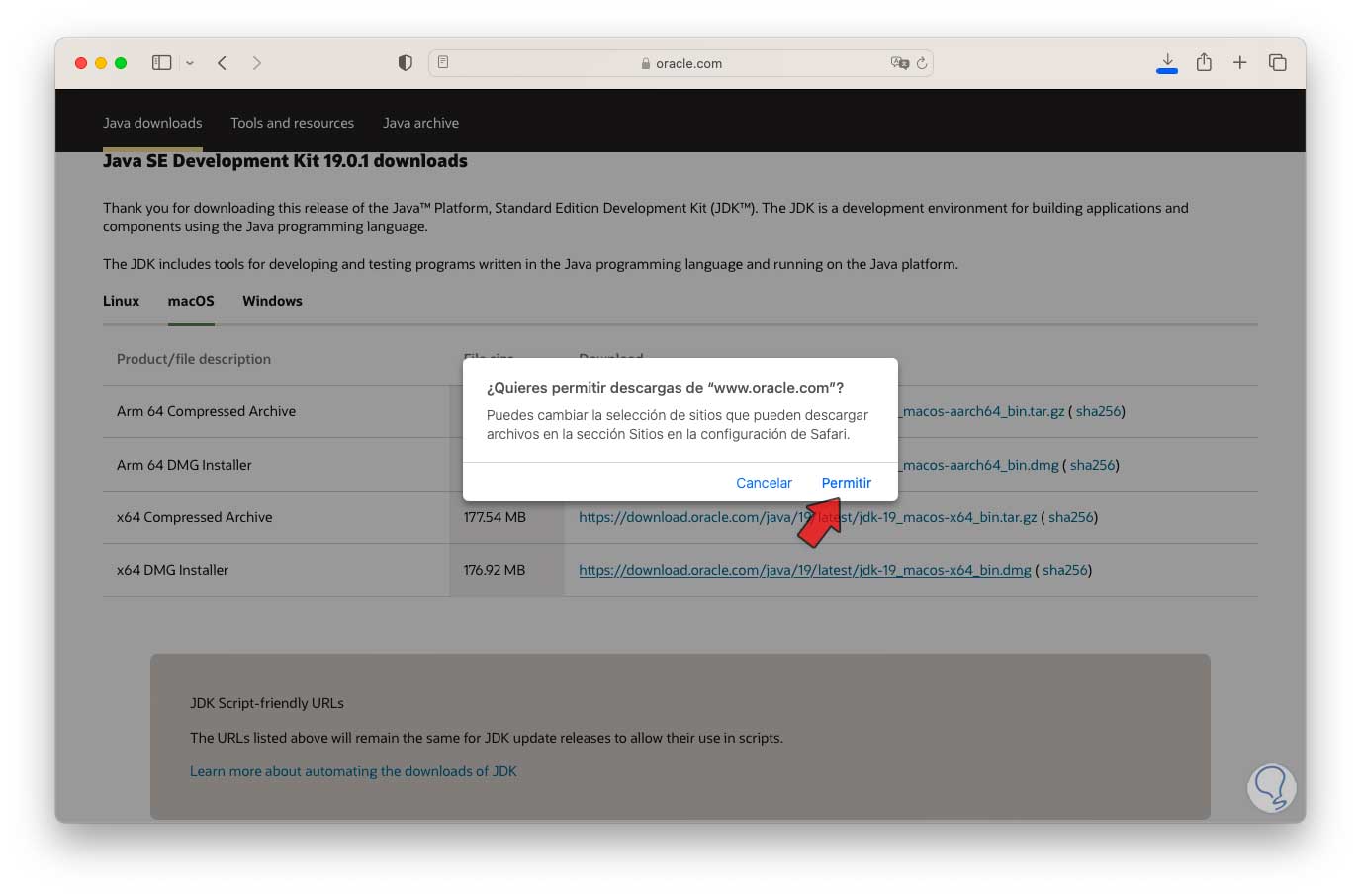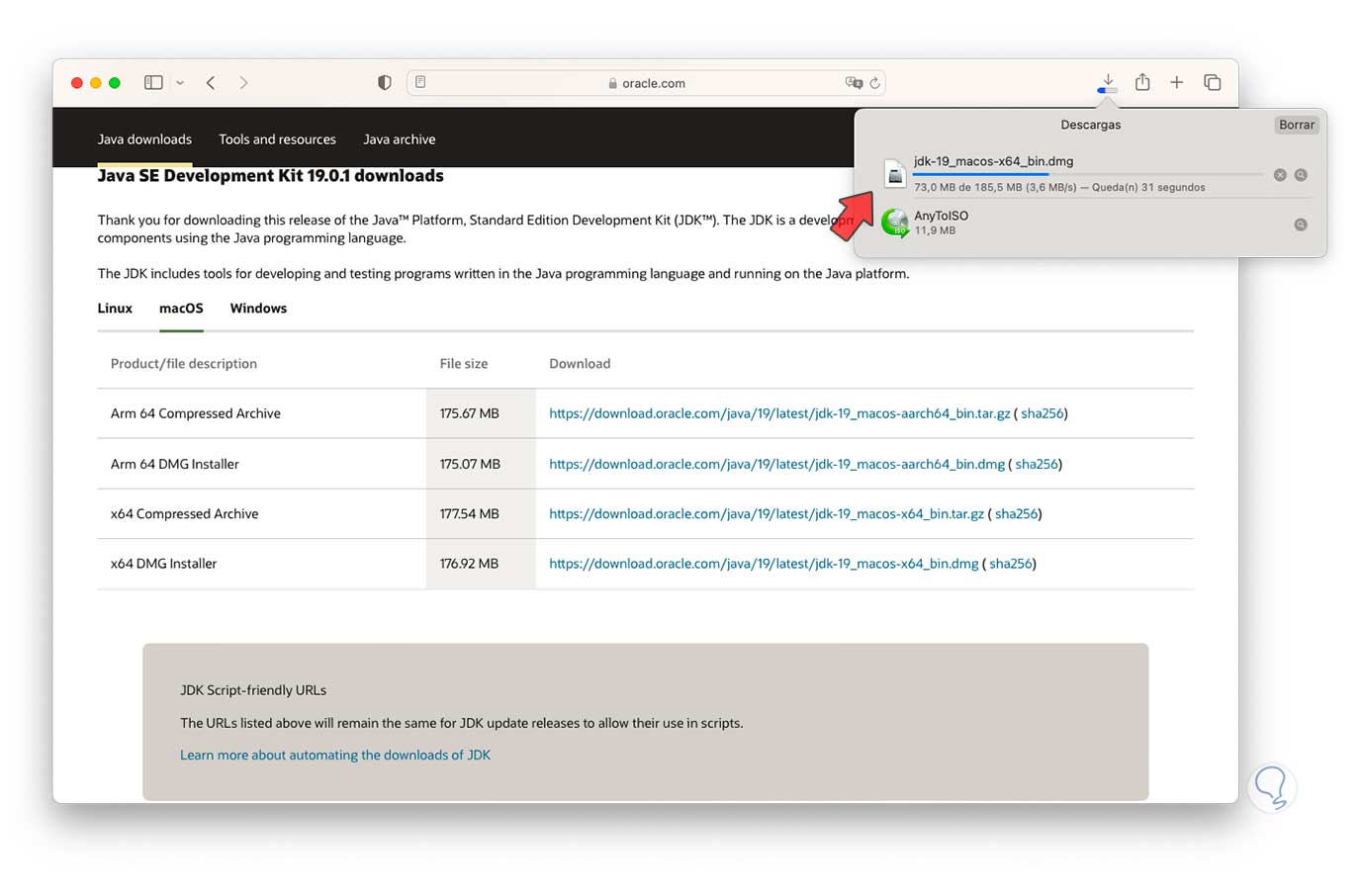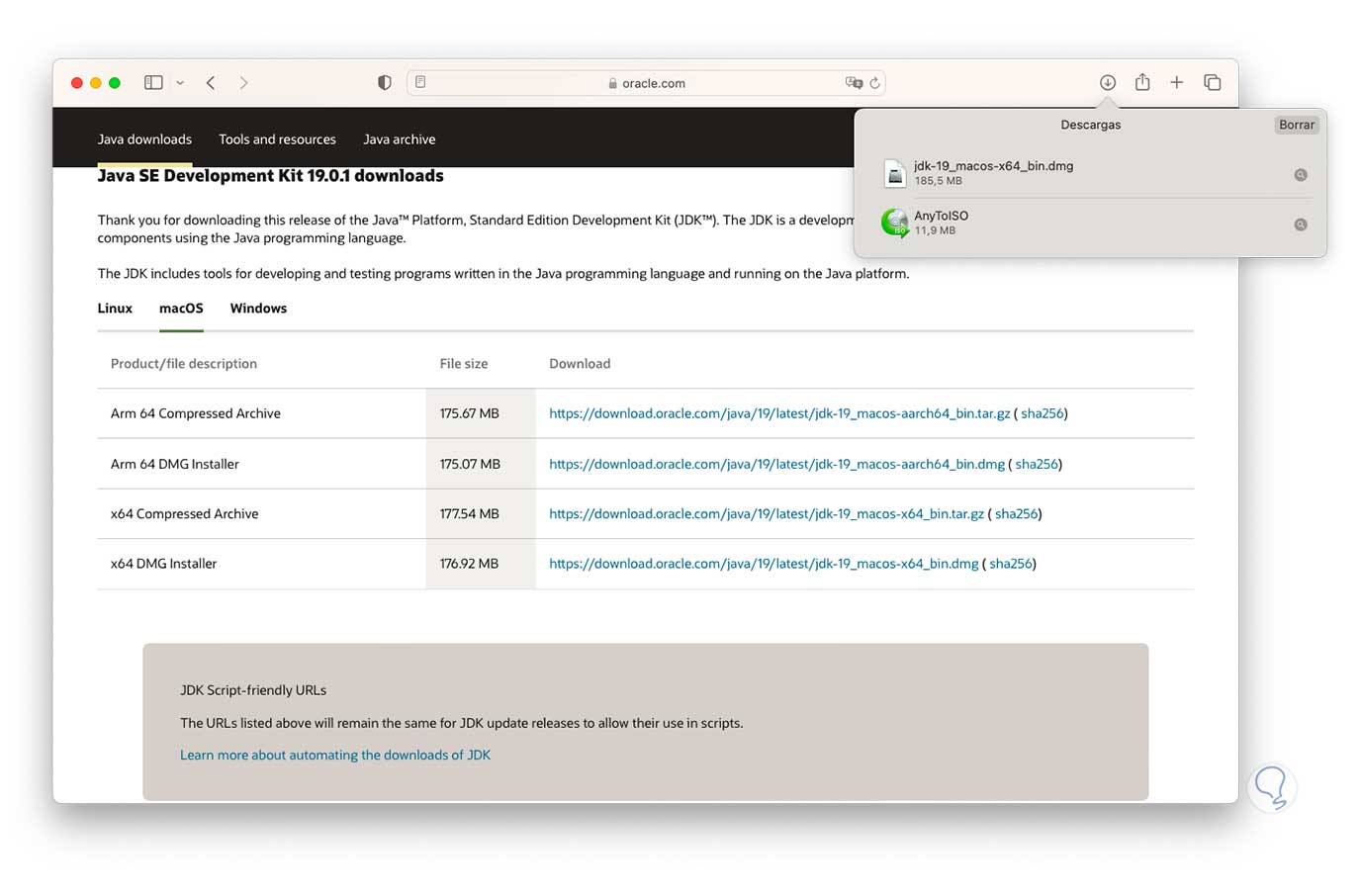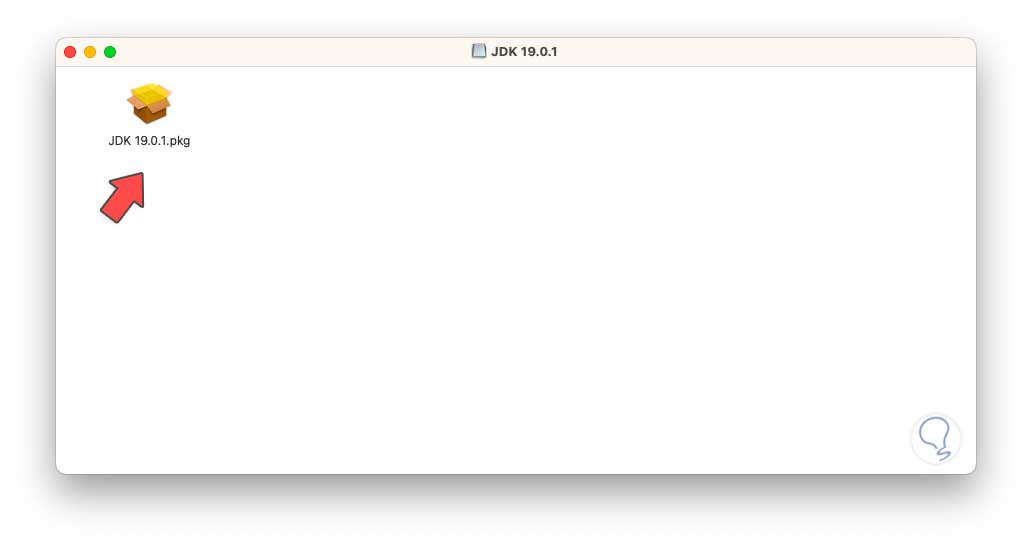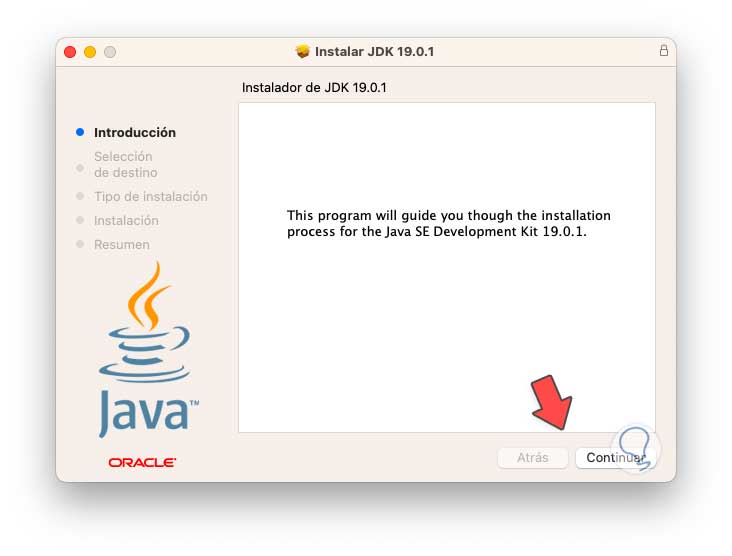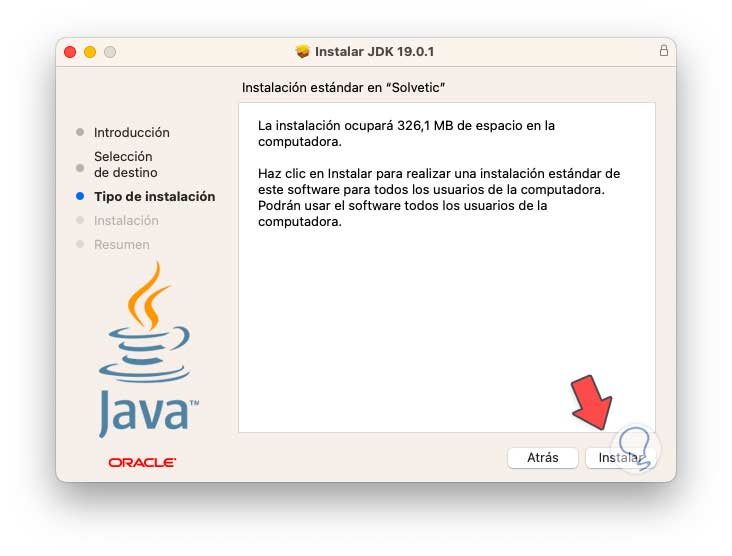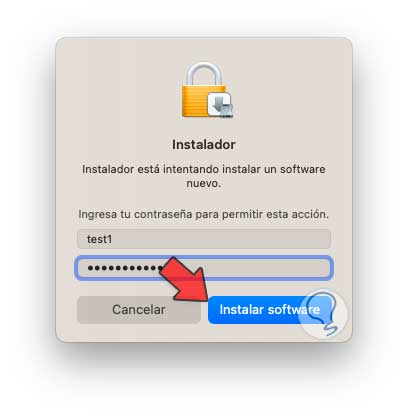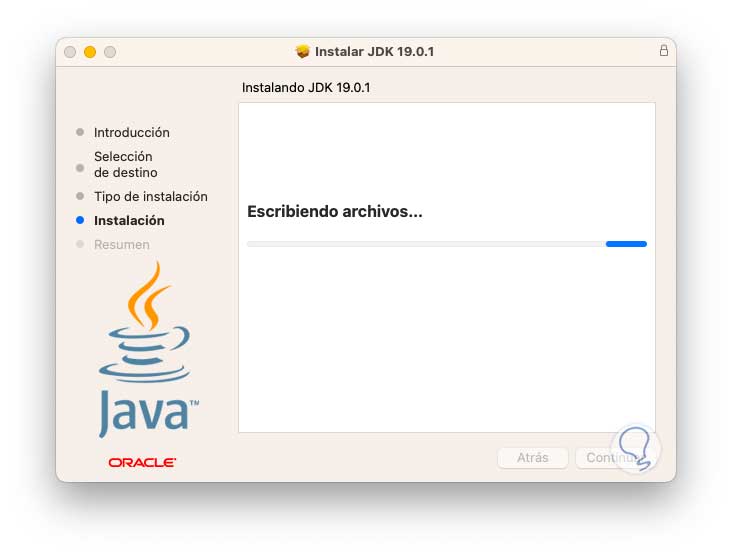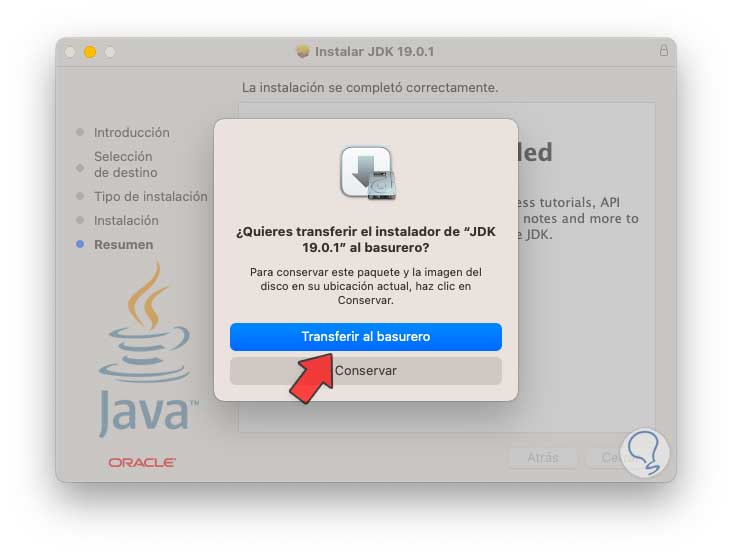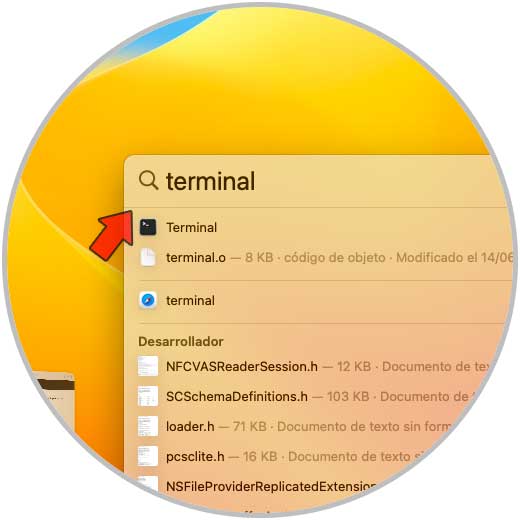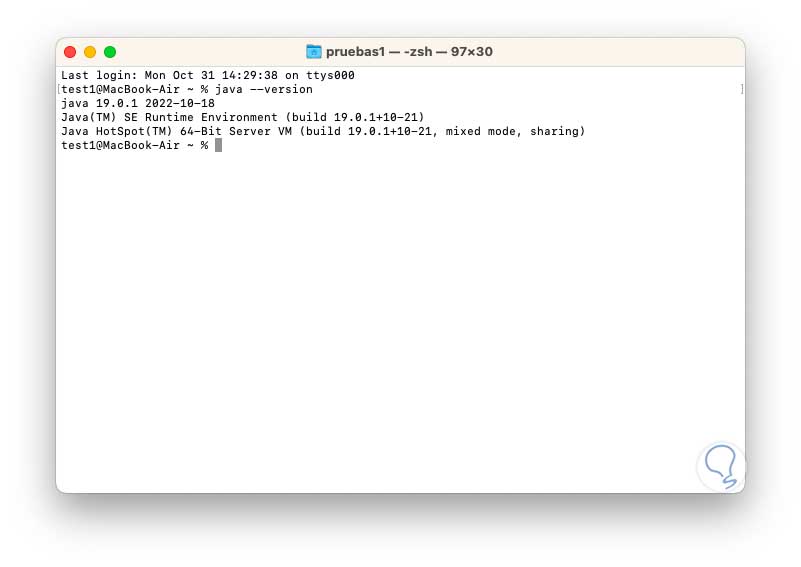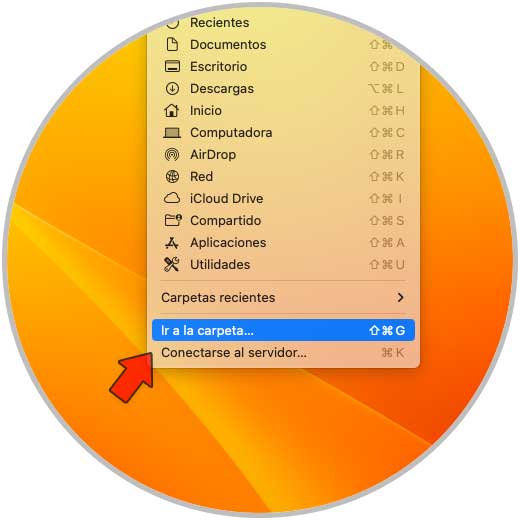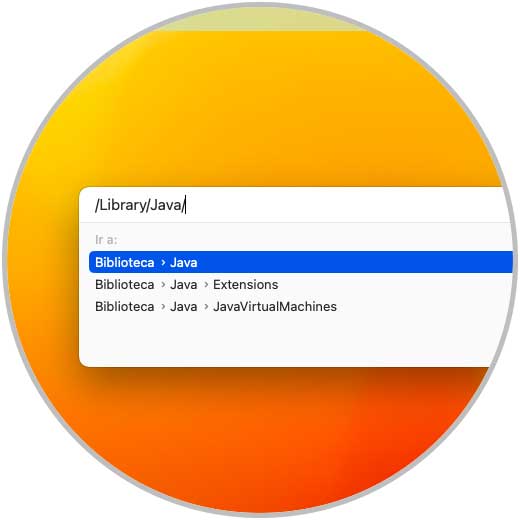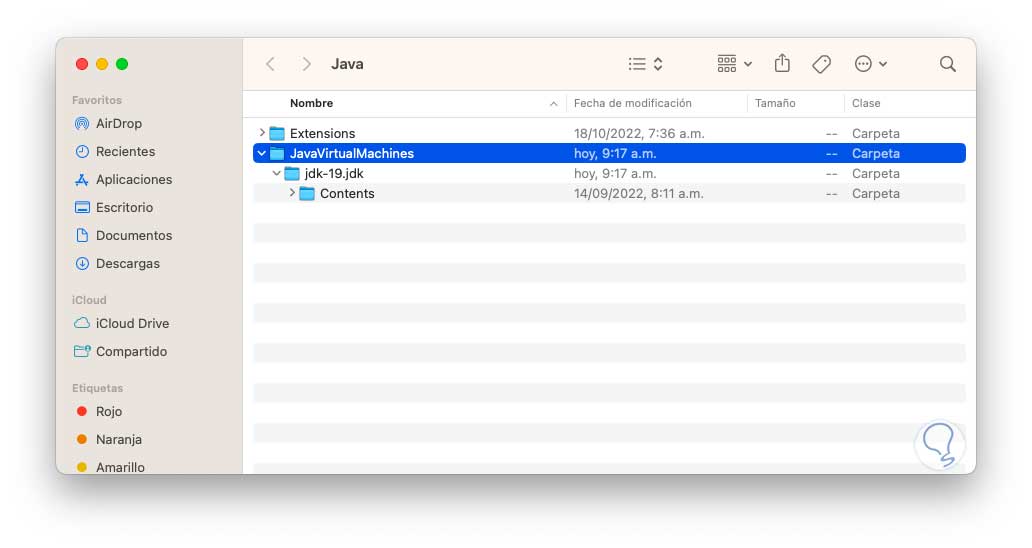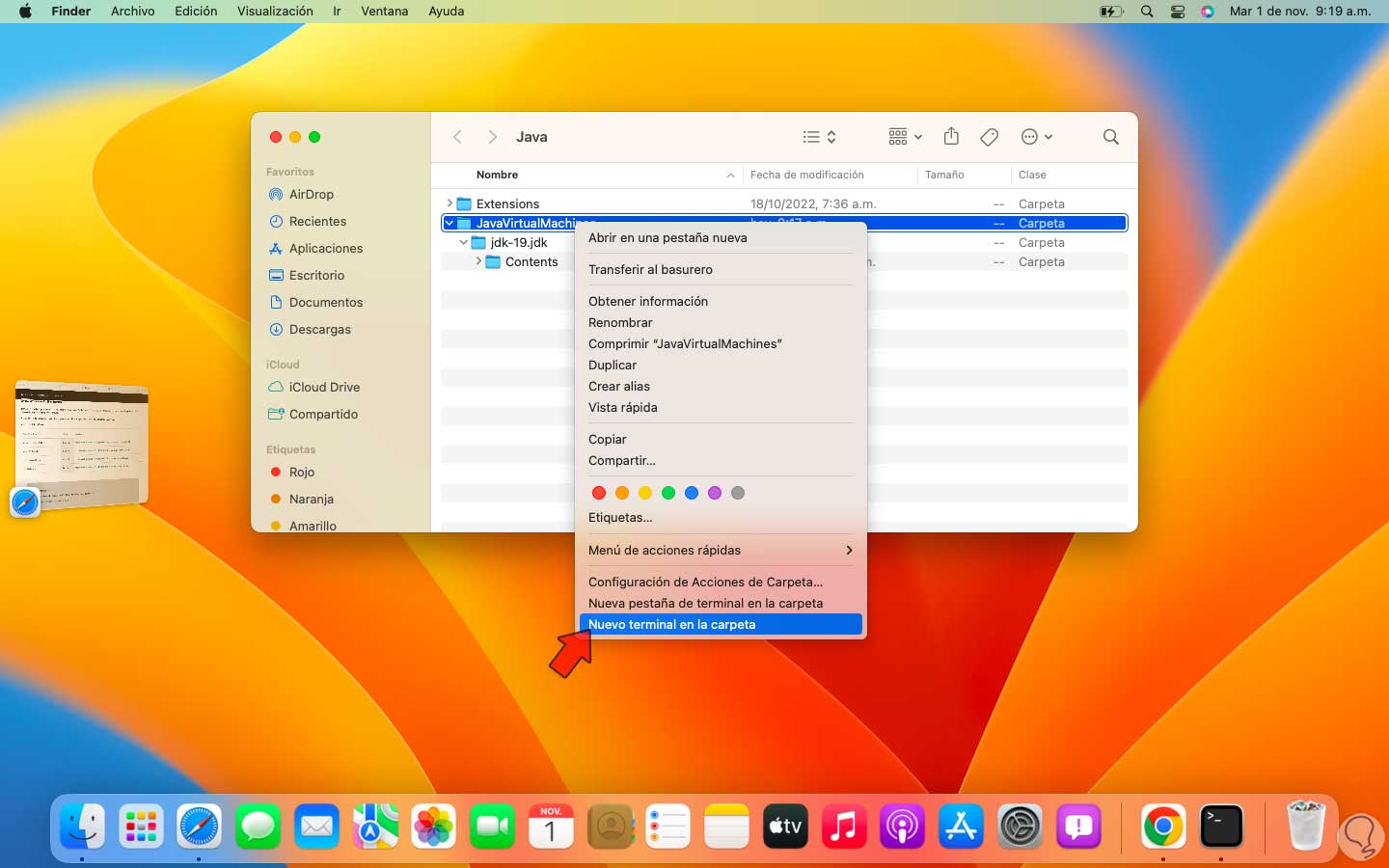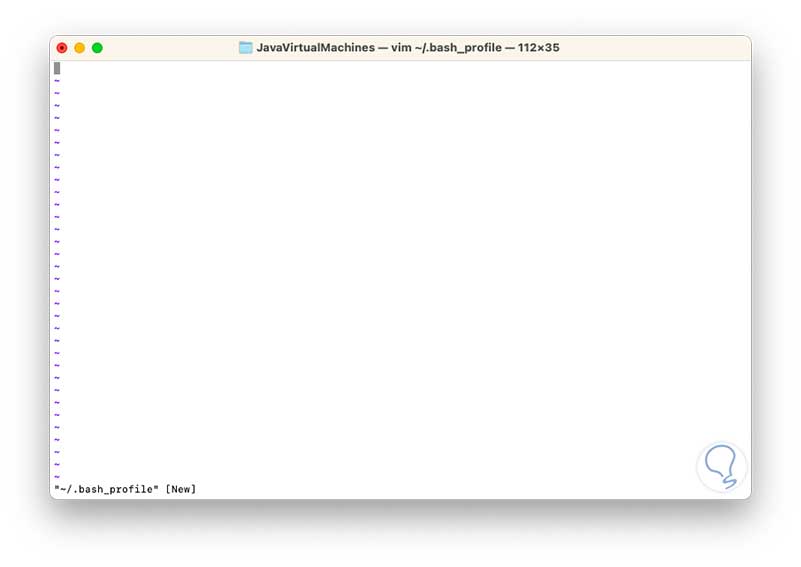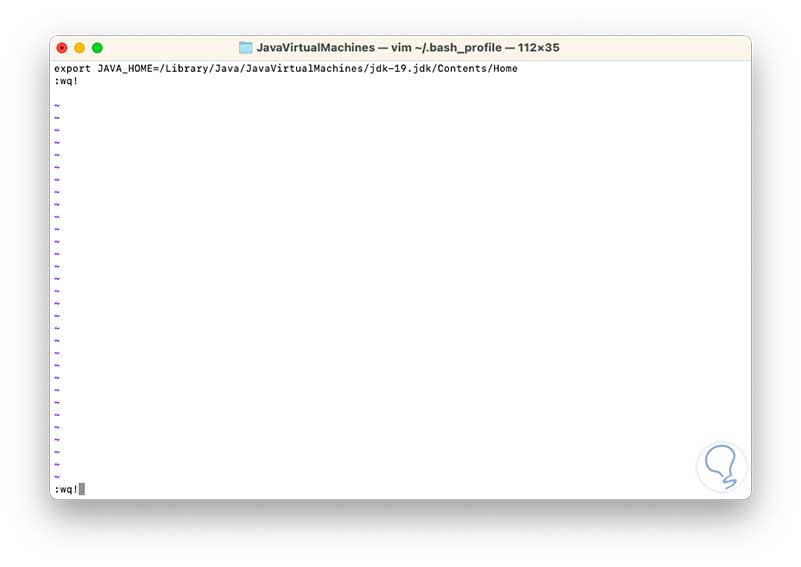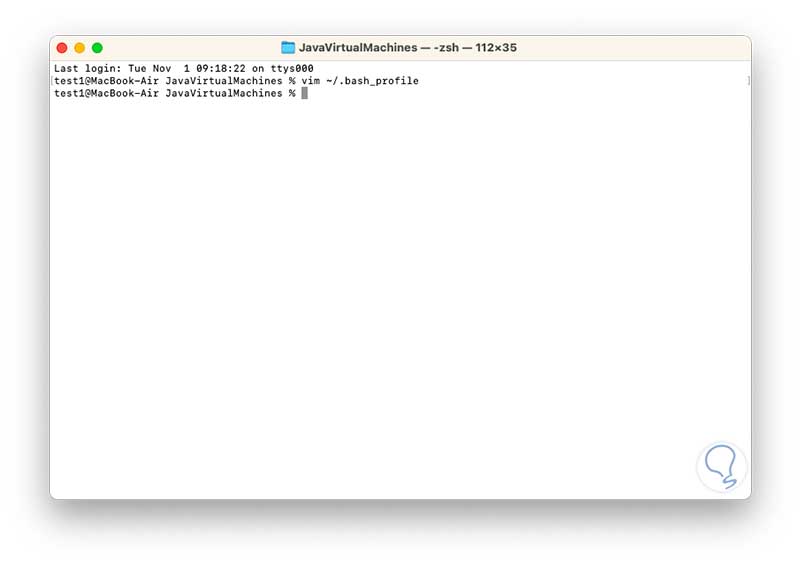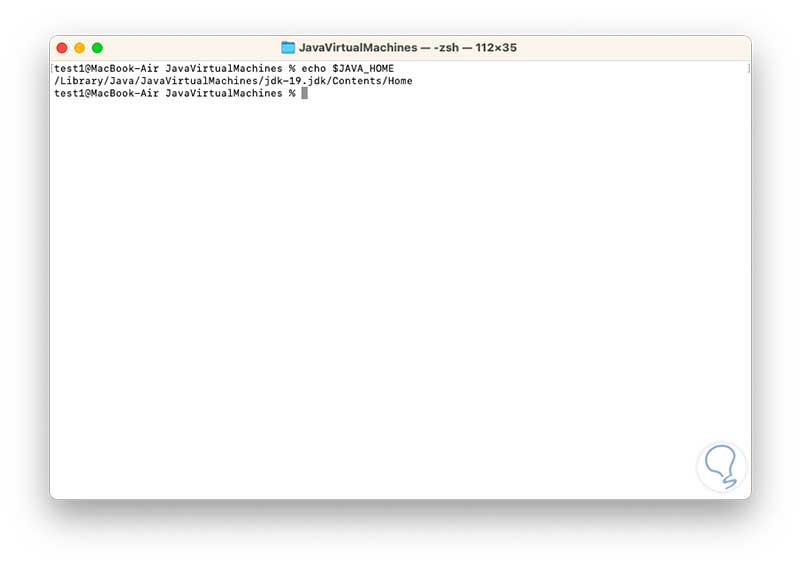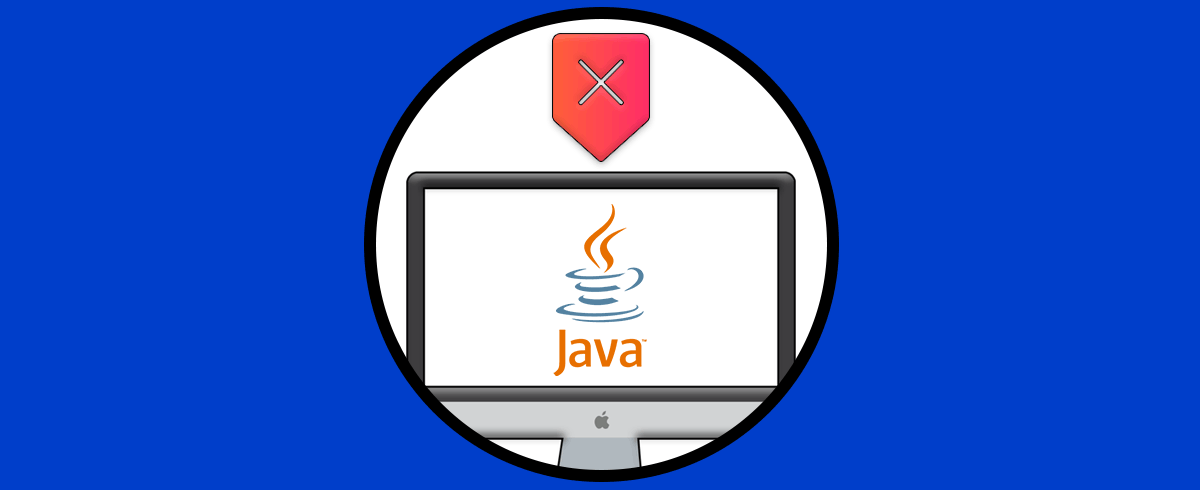Java JDK (Java Development kit) integra herramientas con las cuales es posible desarrollar, probar y monitorear programas que han sido escritos en Java y cuya ejecución se realiza en la plataforma Java, JDK está compuesto de:
Herramientas Java
- Ejecutables en la ruta bin/
- Archivos de configuración ubicados en conf/
- Encabezados C en la ruta include/
- Módulos compilados de Java en jmods/
Composición Java
Ahora, Java está integrado por:
- Java Runtime Environment (JRE) , este ya viene prestablecido con la instalación de Java
- JRE, allí encontramos Java Virtual Machine (JVM), en él se encuentran diferentes clases del núcleo de Java y bibliotecas de la plataforma Java
Nueva versión Java
Actualmente Java JDK está en su versión 19 la cual nos ofrece características como:
- Soporte de Unicode 14.0
- Nuevas propiedades del sistema para System.out y System.err
- Formatos de fecha y hora adicionales
- Soporte de enlace para el canal HTTPS para Java GSS/Kerberos
- Nuevos métodos para crear HashMaps y HashSets preasignados
- Compatibilidad con la protección PAC-RET para Linux/AArch64
- Generación Automática de archivo CDS
- Windows KeyStore actualizado con el cual se integra acceso a la ubicación de la máquina local
- Se agrego una opción -providerPath a jarsigner
- Nuevos límites de procesamiento XML
Tutorial con vídeo para saber cómo crear un instalador USB para macOS Ventura de manera detallada paso a paso.
En este tutorial veremos como instalar Java JDK en macOS Ventura.
Cómo instalar Java JDK en macOS Ventura
Paso 1
Lo primero es ir a la URL de Java JDK en el siguiente enlace:
Paso 2
Vamos a la sección de macOS y allí descargamos la versión de macOS DMG:
Paso 3
Al iniciar la descarga veremos lo siguiente:
Paso 4
Damos clic en “Permitir” para proceder con la descarga de Java JDK:
Paso 5
Esperamos que llegue a su fin:
Paso 6
Una vez descargado abre el archivo damos doble clic sobre el instalador en la ventana desplegada:
Paso 7
Se lanzara el asistente de instalación de Java JDK:
Paso 8
Damos clic en Continuar para ver lo siguiente:
Paso 9
Damos clic en “Instalar” y será necesario ingresar la contraseña de administrador del sistema:
Paso 10
Damos clic en “Instalar software” para iniciar el proceso:
Paso 11
Al finalizar la instalación veremos lo siguiente. Damos clic en “Cerrar” y veremos el siguiente mensaje:
Paso 12
Damos clic en “Transferir al basurero” para eliminar el instalador de Java JDK.
Paso 13
Abrimos la terminal:
Paso 14
Comprueba la versión de Java con el comando:
java –versión
Paso 15
Vemos que se usa la versión 19 de Java JDK. Vamos al menú "Ir - Ir a la carpeta":
Paso 16
Ingresamos "/Library/Java" en la ventana emergente:
Paso 17
Veremos la siguiente ventana. Allí encontramos el contenido de Java.
Paso 18
Damos clic derecho sobre "JavaVirtualMachines" y seleccionamos la opción "Nuevo terminal en la carpeta":
Paso 19
Esto permite que la termina de macOS Ventura abra directamente en esta ruta, allí creamos el archivo del perfil:
vim ~/.bash_profile
Paso 20
Ingresamos la ruta HOME de Java:
export JAVA_HOME=/Library/Java/JavaVirtualMachines/jdk-"version".jdk/Contents/Home
Paso 21
Guardamos los cambios ejecutando:
:wq!
Paso 22
Al salir retornamos a la terminal:
Paso 23
Aplicamos los cambios:
source ~/.bash_profile
Paso 24
Luego comprobamos la ruta de Java:
echo $JAVA_HOME
Esta es la forma de instalar Java JDK en macOS Ventura y tener la posibilidad de usar sus recursos.
Tutorial con vídeo para saber Desinstalar Java JDK macOS Monterey o macOS Big Sur.